Comment Corriger l'Erreur "Connectivité IPv6 : pas d'accès Internet" ?
Problème: Récemment, je continue à recevoir ce message : « Connectivité IPv6 : Pas d’accès Internet » et je ne peux pas du tout accéder à Internet. Je ne comprends vraiment pas ce qui s'est passé, car tout fonctionnait bien avant. J'ai essayé de redémarrer mon ordinateur plusieurs fois, mais cela n'a pas aidé. J'écris en utilisant mon téléphone, car je ne peux toujours pas utiliser mon PC pour naviguer sur le Web et accéder à d'autres contenus en ligne. S'il vous plaît aidez-moi !
Réponse fournie
IPv6 (Internet Protocol version 6) est le successeur d'IPv4, qui reste le protocole Internet le plus largement utilisé. Néanmoins, IPv6 remplacera éventuellement l'ancienne version car le nombre d'utilisateurs d'ordinateurs ne cesse de croître, et IPv4 sera à court de toutes les adresses IP disponibles.
L'erreur « connectivité IPv6 : pas d’accès Internet » est relativement courante, mais n’est généralement pas difficile à corriger. Les utilisateurs ont signalé le problème après la mise à jour récente de Windows 10 Fall Creators (v1709). Très probablement, c'est le problème de compatibilité entre la machine et le protocole Internet version 6 (IPv6), qui ne permet pas à la machine d'établir correctement une connexion Internet normale.
De plus, seuls certains fournisseurs d'accès Internet autorisent l'utilisation d'IPv6, ce qui empêche l'équipement de réseau de l'utiliser. Enfin, le routeur utilisé peut être configuré pour utiliser IPv4 au lieu d’IPv6.

Le problème de « connectivité IPv6 : pas d’accès Internet » peut survenir pour différentes raisons, notamment :
- Mauvais paramètres IPv6
- Pilotes réseau obsolètes
- Configuration IP incorrecte
- Dysfonctionnement d'IP Helper, etc.
Quelle que soit la raison, nos experts en sécurité ont préparé un guide détaillé qui vous aidera à établir une connexion Internet normale et à corriger l'erreur IPv6. pas d'accès Internet. Avant de poursuivre avec la solution, il est recommandé aux utilisateurs d'analyser leur ordinateur avec Fortect pour s'assurer que ces problèmes ne sont pas causés par des programmes malveillants (les virus sont connus pour interférer avec le fonctionnement normal de l'ordinateur et désactivant même des fonctions spécifiques, comme la connexion Internet).
Solution 1. Désactiver votre Connexion Internet
Commençons par des solutions basiques, mais parfois très efficaces. Pour résoudre ce problème, vous devriez désactiver, puis réactiver votre connexion réseau :
- Accédez à la barre de recherche Windows et puis dans le Panneau de configuration.
- Une fois le Panneau de configuration ouvert, cliquez sur Réseau et Internet> Centre Réseau et partage> Modifier les paramètres de carte de réseau.
- Une fois la fenêtre Connexions réseau est ouverte, faites un clique droit sur votre réseau et choisissez Désactiver.
- Dès qu'il est désactivé, vous pouvez faire un clique droit sur votre connexion et sélectionner Activer.
- Redémarrez votre machine
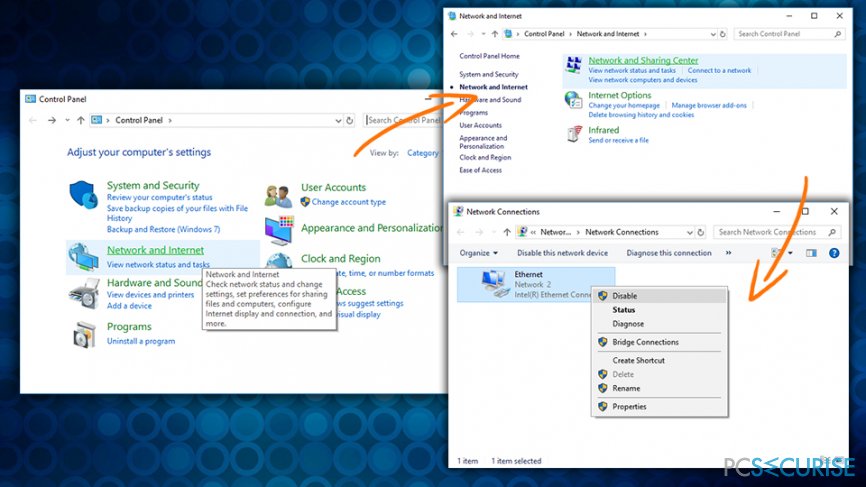
Solution 2. Vérifiez la présence de problèmes avec l'Aide au Dépannage
L'utilitaire de dépannage Windows est une fonction intégrée qui vous permet de détecter divers problèmes et de les résoudre automatiquement. Différents dépanneurs sont disponibles, et celui dont vous avez actuellement besoin est le Dépanneur des connexions Internet :
- Faites un clique droit sur le bouton Démarrer et sélectionnez Paramètres.
- Dans la fenêtre Paramètres Windows, tapez Dépanner
- Cliquez sur Connexions Internet et cliquez sur Exécuter le dépanneur.
- Laissez le dépanneur s'exécuter, et s'il trouve des problèmes, il les corrigera automatiquement
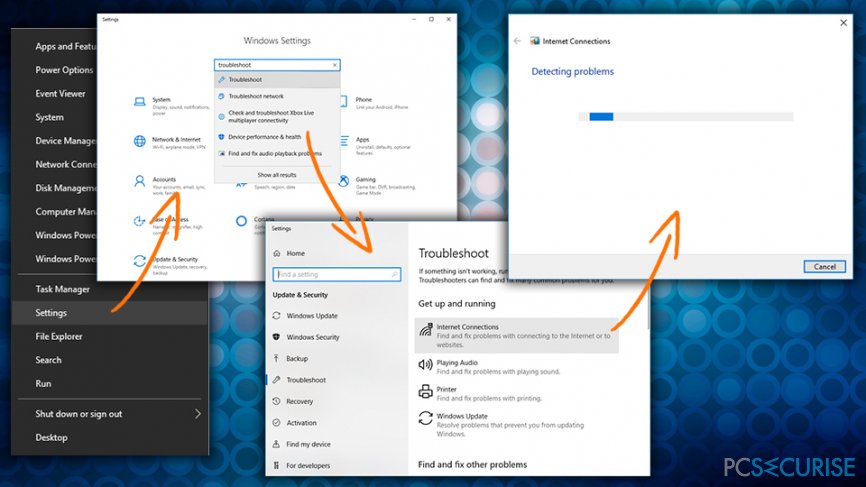
Solution 3. Réinitialiser IPv6
- Saisissez cmd dans la case de recherche, Faites un clique droit sur l'Invite de Commandes et choisissez Exécuter en tant qu'administrateur
- Une fois la fenêtre de l'Invite de Commandes est ouvertes, saisissez netsh winsock reset catalog et appuyez sur Entrée
- Ainsi, saisissez la commande netsh int ipv6 reset reset.log et appuyez sur Entrée encore
- Redémarrez votre poste
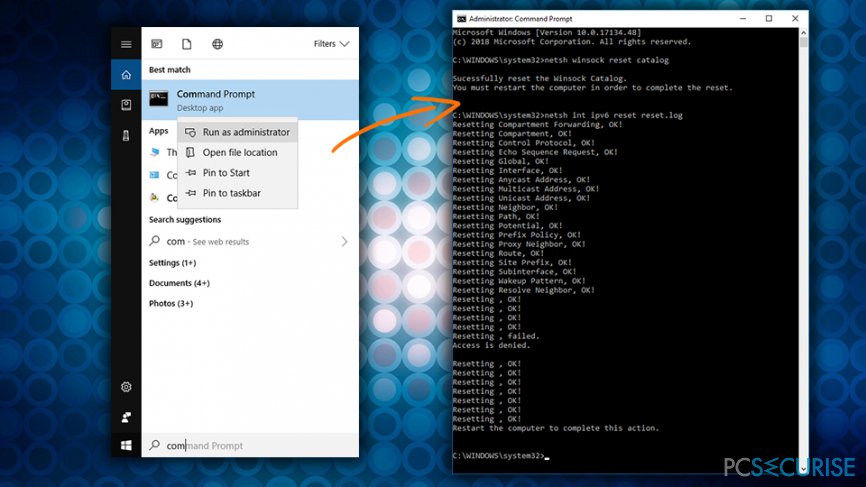
Solution 4. Désactiver IP Helper
Les services Windows aident les utilisateurs à modifier divers services sur le système pour des raisons de performances, de dépannage ou pour d’autres raisons. IP Helper est habitué à fournir une connectivité utilisant la technologie IPv6. Le désactiver peut vous aider à rétablir la connexion à Internet. Suivez ces étapes :
- Appuyez sur les touches Windows + R et tapez services.msc dans la boîte de dialogue Exécuter.
- Dans la fenêtre Services, recherchez IP Helper, faites un clique droit dessus et sélectionnez Propriétés.
- Sous l'Onglet Général, sélectionnez Désactivé à côté de Type de démarrage.
- Appuyez sur Appliquer
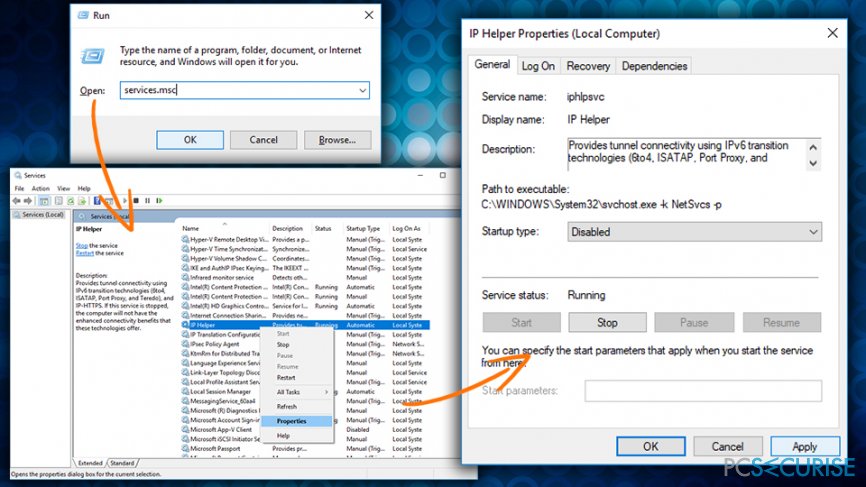
Solution 5. Mettre à jour les pilotes réseau pour corriger l'erreur IPv6 pas de connexion Internet
Les pilotes de périphérique sont des composants essentiels permettant au matériel de communiquer avec le logiciel, et l’ordinateur ne peut pas fonctionner correctement sans eux. Si des pilotes incorrects, obsolètes ou corrompus sont installés, le périphérique peut ne pas fonctionner correctement. Remarque : vous devriez trouver le bon pilote sur un PC connecté à Internet et le copier sur le lecteur flash USB.
- Tapez Gestionnaire de Périphériques dans le champ de recherche
- Dans la fenêtre du Gestionnaire de Périphériques, recherchez Cartes réseau.
- Développez la sélection et choisissez la bonne carte réseau.
- Faites un clique droit et appuyez sur Mettre à Jour le Pilote.
- Ensuite, sélectionnez Parcourir mon ordinateur pour le logiciel pilote
- Connectez le lecteur USB contenant le bon pilote et suivez les instructions sur l'écran.
- Redémarrez votre PC
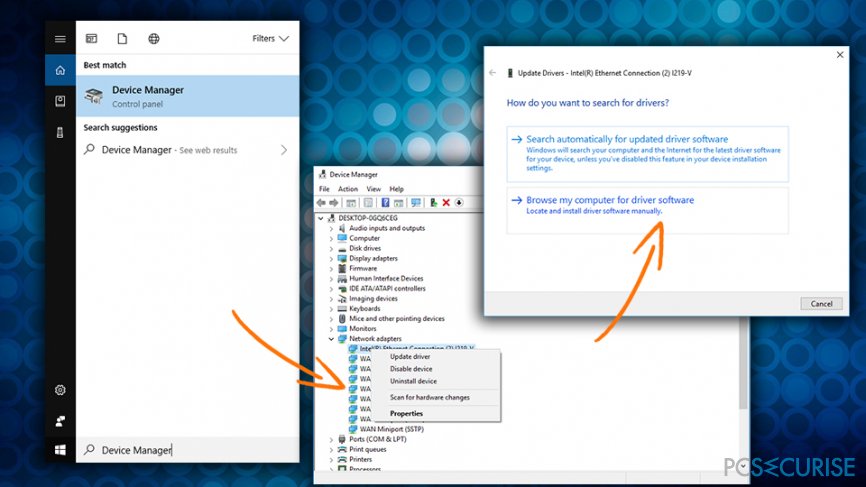
Réparez vos erreurs automatiquement
L'équipe pcsecurise.fr essaye de faire de son mieux pour aider les utilisateurs à trouver les meilleures solutions pour éliminer leurs erreurs. Si vous ne voulez pas avoir des difficultés avec les techniques de réparation manuelles, veuillez utiliser le logiciel automatique. Tous les produits recommandés ont été testés et approuvés pas nos professionnels. Les outils que vous pouvez utiliser pour corriger l'erreur sont cités ci-dessous :
Empêcher les sites web, les Fournisseurs d'Accès Internet et les autres parties de vous traquer
Afin de garder un total anonymat et d'empêcher le Fournisseur d'Accès Internet et le gouvernement de vous espionner, vous devez utiliser le VPN Private Internet Access. Il vous permettra de vous connecter à Internet tout en restant complètement anonyme grâce au cryptage de toutes les informations, il empêchera également les traqueurs, les publicités, ainsi que les contenus malveillants. Par-dessus tout, vous mettrez fin aux activités de surveillance illégales que la NSA et d'autres institutions gouvernementales mènent sans votre consentement.
Récupérer rapidement vos fichiers perdus
Des imprévus peuvent survenir à tout moment pendant l'utilisation de l'ordinateur : une coupure de courant peut l'éteindre, un écran bleu de la mort peut se produire, ou encore des mises à jour imprévues de Windows peuvent redémarrer la machine alors que vous n'êtes pas là devant votre écran. Par conséquent, vos travaux scolaires, vos documents importants et d'autres données peuvent être perdus. Pour récupérer les fichiers perdus, vous pouvez utiliser Data Recovery Pro – il recherche les copies de fichiers encore disponibles sur votre disque dur et les récupère rapidement.



Donnez plus de précisions sur le problème: "Comment Corriger l'Erreur "Connectivité IPv6 : pas d'accès Internet" ?"
Vous devez vous connecter pour publier un commentaire.